Tabla de contenido
Hasta ahora todos los sistemas operativos de Windows (Windows 7, Vista, XP) tenían una forma fácil de entrar en el menú de opciones avanzadas y en el modo seguro* pulsando la tecla F8 en el arranque de Windows . Con el sistema operativo Windows 8, Microsoft cambia la forma de entrar en ese menú con pasos más complicados, porque el nuevo sistema operativo, tiene un nuevo gestor de arranque con una interfaz gráfica, pero también porque las tabletas no tienen teclaspara pulsar durante el arranque.
* Modo seguro es el modo en el que el sistema carga el conjunto mínimo de controladores que son importantes para iniciar Windows. En este modo, el usuario puede diagnosticar problemas de controladores o limpiar su ordenador de virus, troyanos, etc.
Cómo iniciar Windows 8, 8.1 en modo seguro:
En este artículo te mostraré cómo entrar en el Modo Seguro de tres maneras:
Método 1: Utilizando el comando 'MSCONFIG'.
- Prensa " Windows ”
 + " R " para cargar el Ejecutar Escriba " msconfig" y pulse Entre en Haga clic en el Bota y luego marque la casilla " Arranque seguro Opción ". Haga clic " OK " y reiniciar su ordenador.
+ " R " para cargar el Ejecutar Escriba " msconfig" y pulse Entre en Haga clic en el Bota y luego marque la casilla " Arranque seguro Opción ". Haga clic " OK " y reiniciar su ordenador.
Nota: Para arrancar Windows en " Modo normal " de nuevo, tienes que desmarcar la opción " Arranque seguro " utilizando el mismo procedimiento.
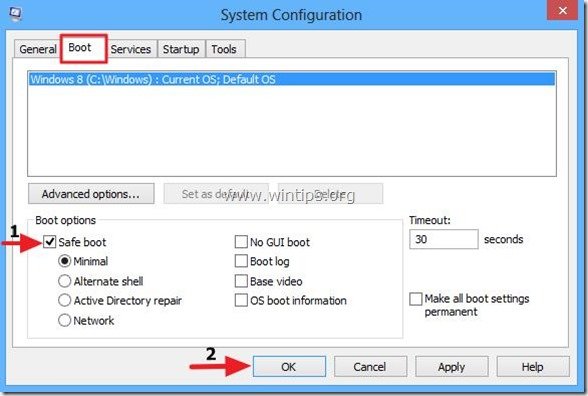
Método 2. Usando Charms > Configuración.
Nota: Utilice este método si no está familiarizado con la ejecución de comandos y desea introducir en " Opciones avanzadas " para solucionar los problemas de su ordenador ( Paso 5 ).
Paso 1. Poner el ratón en la esquina inferior derecha de su pantalla para abrir Charms.
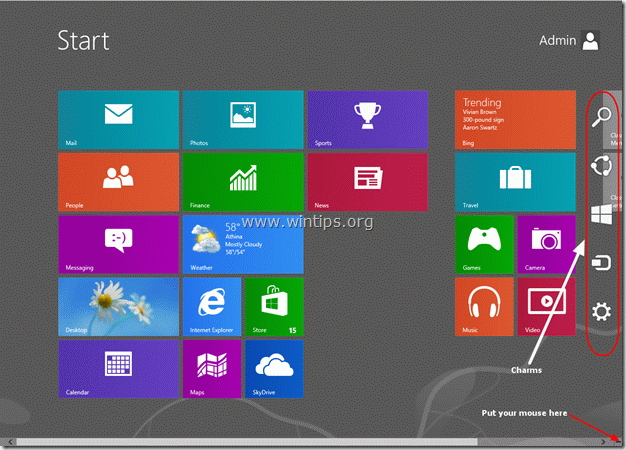
Paso 2. Elija la opción " Engranaje " de la derecha, para abrir los ajustes. 
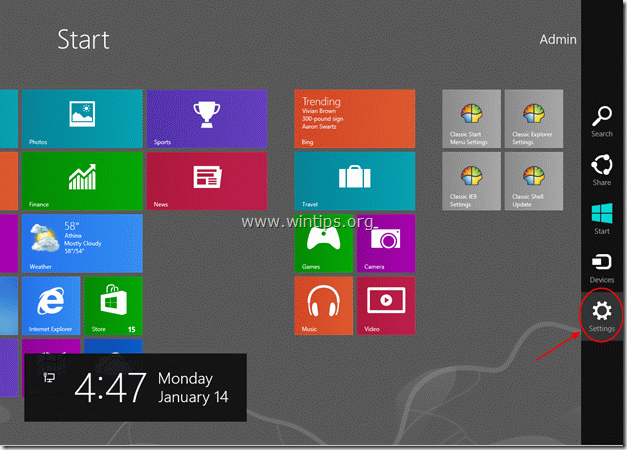
Paso 3: Mantener pulsado el " SHIFT " y haga clic en " Potencia ”.

Paso 4. Mientras mantiene pulsada la tecla "SHIFT" haga clic en " Reiniciar ”.

Cuando el ordenador se reinicie, le llevará a la pantalla de solución de problemas:
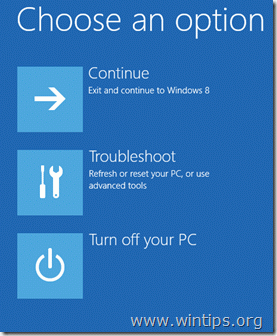
Continuar para entrar en el modo seguro en Paso 5 .
Método 3: Usando el comando "shutdown.exe /r /o".
Nota: Utilice este método si está familiarizado con la ejecución de comandos y desea introducir en " Opciones avanzadas " para solucionar los problemas de su ordenador ( Paso 5 ).
Paso 1. Para abrir el comando de ejecución en Windows 8, Haga clic con el botón derecho del ratón en la esquina inferior izquierda de la pantalla y en el menú emergente elija " Ejecutar “.

Paso 2. En el menú emergente, seleccione " Ejecutar “.
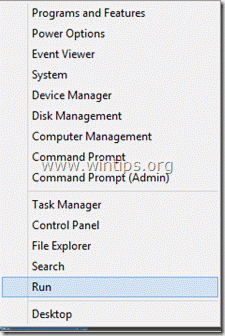
Paso 3. En el cuadro de comandos de ejecución, escriba: " shutdown.exe /r /o " y pulse " OK".
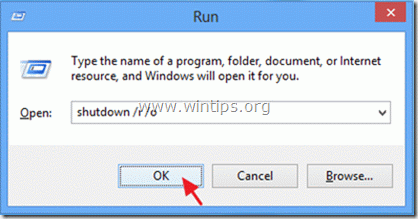
Paso 4. Windows le informa de que está a punto de cerrar la sesión. Pulse " Cerrar ”.
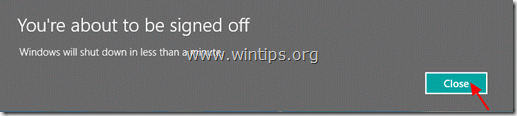
Cómo entrar en las opciones de Inicio Avanzado para solucionar los problemas de tu ordenador en Windows 8.
Paso 5. Elige " Solucionar problemas " cuando aparezca la pantalla de seguimiento:
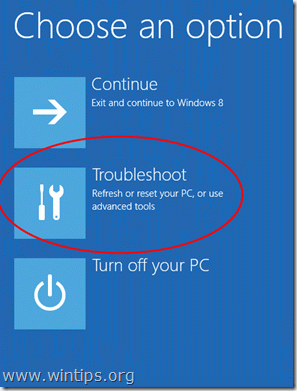
Paso 6. En el " Opciones de solución de problemas ", seleccione " Opciones avanzadas ”.

Paso 7. En el " Opciones avanzadas ", seleccione " Configuración de inicio ”.

Paso 8. En " Configuración de inicio ", seleccione " Reiniciar ”.

Cuando se reinicie Windows, podrá ver el menú de opciones avanzadas de arranque (configuración de inicio):
Desde aquí puedes entrar en el modo que desees, pulsando el número correspondiente de las teclas de función de tu teclado.
(por ejemplo, pulse " 4 " de su teclado para entrar en modo seguro).

Continúe con la solución de problemas de su ordenador.

andy dawis
El blog de un administrador de sistemas sobre Windows





